添加企业联系人
本文介绍如何添加企业联系人。添加的企业联系人信息会被同步到你的 Linkus 网页端和 Linkus 手机端以及服务器,并与其他有权限访问企业联系人的同事共享。
使用要求
管理员已为你分配管理企业联系人或特定企业联系人群组的权限。
支持的添加方式
Linkus 桌面端支持通过以下任一方式添加企业联系人:
手动添加企业联系人
- 在 Linkus 桌面端,进入 通讯录。
- 在左上角,点击
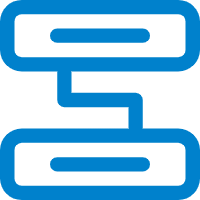 ,然后在下拉列表中选择
企业通讯录 或特定的企业联系人群组。
,然后在下拉列表中选择
企业通讯录 或特定的企业联系人群组。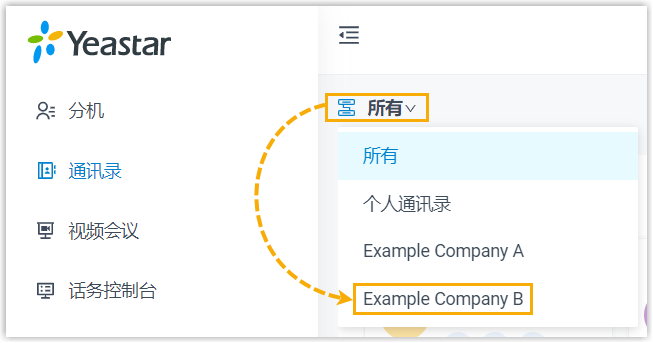
- 点击 添加。
- 在联系人详情页,输入联系人的信息。
- 点击 保存。
从通话记录中添加企业联系人
你可以直接将通话记录中的陌生号码存储到企业通讯录中。
- 在 Linkus 桌面端,进入 通话记录。
- 右键点击要添加为联系人的陌生号码。
- 要添加为新联系人,执行以下操作:
- 点击
添加新联系人。
你将进入联系人详情页,此号码自动被加入号码列表。
- 在 添加至 下拉列表中,选择
企业通讯录,并在
企业联系人群组列表
中选择具体要将联系人存储到哪个企业联系人群组。
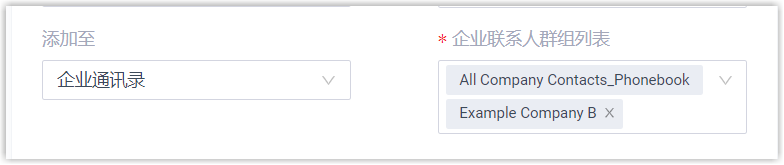
- 根据需要编辑号码类型。
- 输入联系人信息。
- 点击 保存。
- 点击
添加新联系人。
- 要将此联系人添加到现有联系人,执行以下操作:
- 点击 添加至现有联系人。
- 在弹出的窗口中,点击左上角的
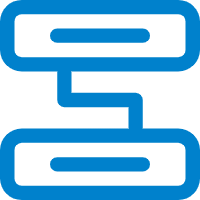 ,然后选择 企业通讯录
或联系人所在的企业联系人群组。
,然后选择 企业通讯录
或联系人所在的企业联系人群组。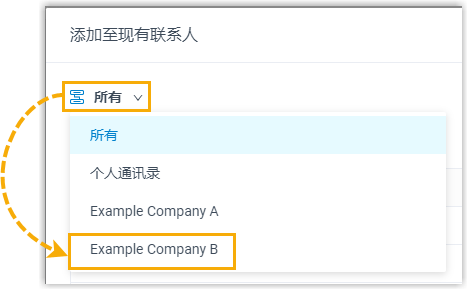
- 搜索并选择联系人,然后点击
确认。
你将进入联系人详情页,此号码自动被加入号码列表。
- 根据需要,编辑号码类型和其他联系人的信息。
- 点击 保存。
从语音留言中添加企业联系人
你可以直接将语音留言列表中的陌生号码存储到企业通讯录中。
- 在 Linkus 桌面端,进入 语音留言。
- 右键点击要添加为联系人的陌生号码。
- 要添加为新联系人,执行以下操作:
- 点击
添加新联系人。
你将进入联系人详情页,此号码自动被加入号码列表。
- 在 添加至 下拉列表中,选择
企业通讯录,并在
企业联系人群组列表
中选择具体要将联系人存储到哪个企业联系人群组。
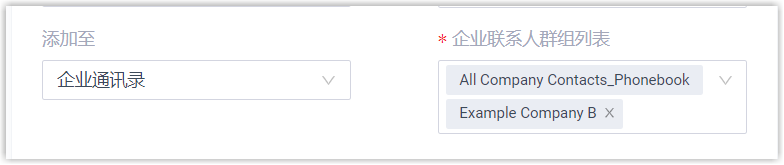
- 根据需要编辑号码类型。
- 输入联系人信息。
- 点击 保存。
- 点击
添加新联系人。
- 要将此联系人添加到现有联系人,执行以下操作:
- 点击 添加至现有联系人。
- 在弹出的窗口中,点击左上角的
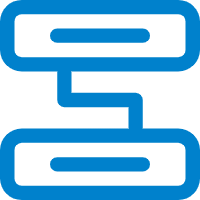 ,然后选择 企业通讯录
或联系人所在的企业联系人群组。
,然后选择 企业通讯录
或联系人所在的企业联系人群组。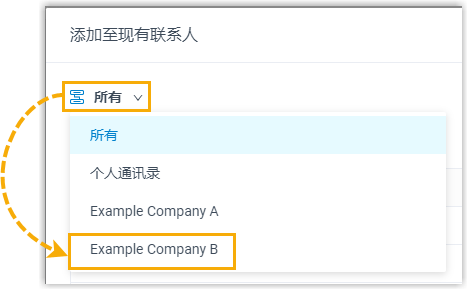
- 搜索并选择联系人,然后点击
确认。
你将进入联系人详情页,此号码自动被加入号码列表。
- 根据需要,编辑号码类型和其他联系人的信息。
- 点击 保存。
从通话录音中添加企业联系人
你可以直接将通话录音列表中的陌生号码存储到个人通讯录中。- 在 Linkus 桌面端,进入 录音。
- 右键点击要添加为联系人的陌生号码。
- 要添加为新联系人,执行以下操作:
- 点击
添加新联系人。
你将进入联系人详情页,此号码自动被加入号码列表。
- 在 添加至 下拉列表中,选择
企业通讯录,并在
企业联系人群组列表
中选择具体要将联系人存储到哪个企业联系人群组。
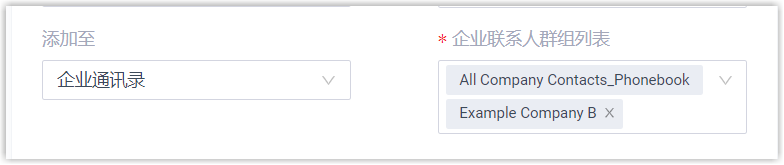
- 根据需要编辑号码类型。
- 输入联系人信息。
- 点击 保存。
- 点击
添加新联系人。
- 要将此联系人添加到现有联系人,执行以下操作:
- 点击 添加至现有联系人。
- 在弹出的窗口中,点击左上角的
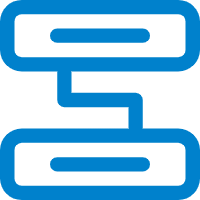 ,然后选择 企业通讯录
或联系人所在的企业联系人群组。
,然后选择 企业通讯录
或联系人所在的企业联系人群组。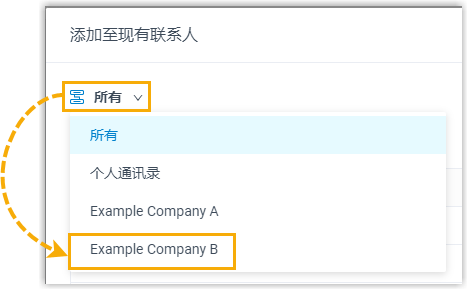
- 搜索并选择联系人,然后点击
确认。
你将进入联系人详情页,此号码自动被加入号码列表。
- 根据需要,编辑号码类型和其他联系人的信息。
- 点击 保存。
将个人联系人添加为企业联系人
你可以直接将个人联系人添加到企业通讯录中,与团队成员共享联系人信息。
- 在 Linkus 桌面端,进入 通讯录。
- 在左上角,点击
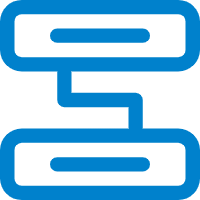 ,然后在下拉列表中选择
个人通讯录。
,然后在下拉列表中选择
个人通讯录。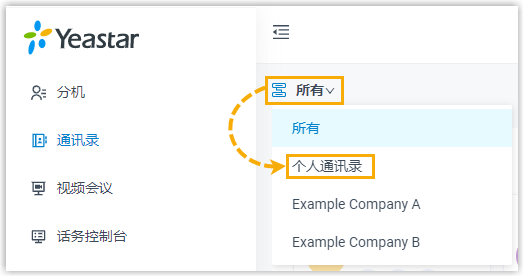
- 在联系人名片上,点击
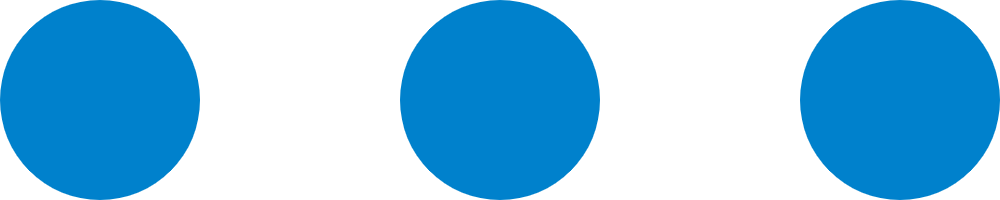 ,然后点击 添加至企业通讯录 或
添加至企业联系人群组。注: 此处的选项取决于服务器所订阅的服务。
,然后点击 添加至企业通讯录 或
添加至企业联系人群组。注: 此处的选项取决于服务器所订阅的服务。 - 如果选择 添加至企业联系人群组,你需要在弹窗中选择具体的企业联系人群组,然后点击
确认。
页面提示 “添加成功”,表示此联系人已被添加到企业通讯录中。